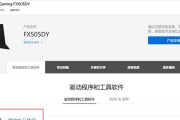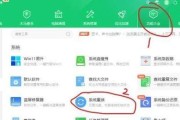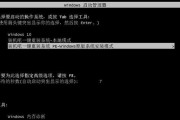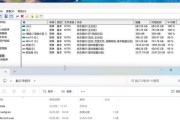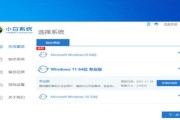随着时间的推移,WindowsXP操作系统已经逐渐过时,但仍有很多用户依然使用这个经典的操作系统。然而,由于各种原因,我们可能需要重装XP系统。在这篇文章中,我们将详细介绍使用U盘重装XP系统的步骤,让您能够轻松完成这一任务。

一、准备所需工具和材料
1.准备一台可靠的电脑
在进行系统重装之前,请确保您的电脑运行正常并且有足够的硬盘空间来安装XP系统。
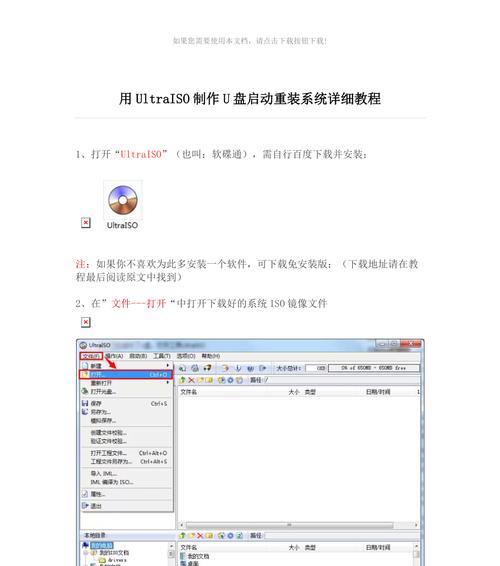
2.U盘
为了重装XP系统,我们需要一个至少容量为4GB的U盘,确保它是可写的并且没有重要数据。
二、下载XP系统镜像文件
1.访问官方网站或其他可信赖的软件下载网站,下载XP系统镜像文件,并保存到您的电脑中的某个文件夹中。
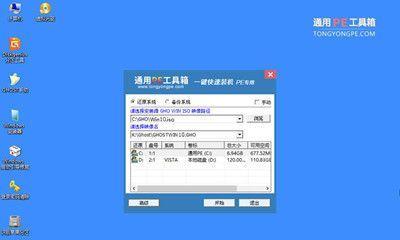
2.确保下载的镜像文件是完整且未被篡改的。
三、格式化U盘
1.在开始前,请确保您没有任何重要文件在U盘中,因为格式化将会清除U盘中的所有数据。
2.将U盘连接到电脑,并打开“我的电脑”或“此电脑”窗口。
3.找到您的U盘,并右键点击它,在弹出的菜单中选择“格式化”选项。
4.在格式化窗口中,选择“快速格式化”选项,并点击“开始”按钮开始格式化过程。
5.等待格式化过程完成,一旦完成,U盘将会被格式化为FAT32文件系统。
四、创建XP系统启动盘
1.下载并安装一个名为Rufus的软件,它可以帮助我们创建XP系统的启动盘。
2.打开Rufus软件,确保U盘已经连接到电脑上。
3.在Rufus软件中,选择正确的U盘设备,并在“引导选择”选项中浏览并选择您下载的XP系统镜像文件。
4.在“分区方案”选项中,选择“MBR”选项,并在“文件系统”选项中选择“FAT32”。
5.点击“开始”按钮开始创建XP系统启动盘,并等待该过程完成。
五、设置电脑启动顺序
1.重启电脑,并在启动过程中按下相应的按键(通常是F2、F10、Delete键等)进入BIOS设置界面。
2.在BIOS设置界面中,找到“启动顺序”或“BootSequence”选项,并将U盘设备移动到第一位,确保它是第一个启动设备。
3.保存设置并退出BIOS。
六、重启电脑并安装XP系统
1.关闭电脑,然后重新启动。
2.当电脑重新启动时,它应该从U盘启动,并进入XP系统安装界面。
3.在安装界面中,按照屏幕上的指示进行操作,例如选择语言、接受许可协议等。
4.选择合适的分区来安装XP系统,并等待安装过程完成。
5.根据提示设置您的用户名和密码等信息。
通过本文中详细的步骤,您应该能够轻松使用U盘重装XP系统。请确保在进行任何操作之前备份重要的文件,并谨慎操作。希望本文对您有所帮助!
标签: #系统重装